Przeglądaj i znajdź idealne dopasowanie, aby przekonwertować M4A na MP3
Czy kiedykolwiek zapisałeś utwór i zorientowałeś się, że jest on w formacie M4A? A może masz format M4A, a Twój odtwarzacz muzyczny go nie obsługuje? Dlatego pierwszym rozwiązaniem, jakie możesz pomyśleć, jest zmiana M4A do MP3. Głównym powodem jest to, że MP3 jest najpopularniejszym formatem i jest kompatybilny z prawie wszystkimi typami urządzeń i odtwarzaczy muzycznych. Pytanie brzmi: jakie jest najlepsze narzędzie do konwertowania dźwięku, którego możesz użyć? W tym miejscu przyjrzymy się recenzjom 8 najlepszych konwerterów. Pomożemy Ci zidentyfikować najważniejsze dla Ciebie funkcje. Dzięki temu możesz znaleźć produkt idealny do swoich potrzeb.
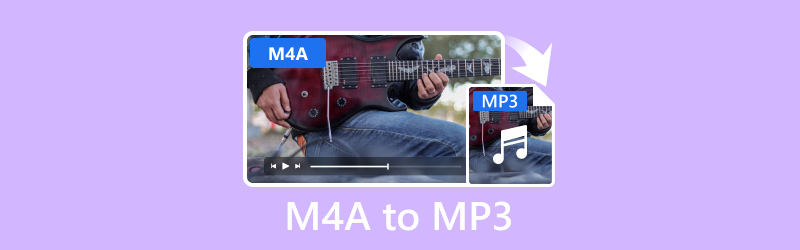
ZAWARTOŚĆ STRONY
- Część 1. Konwerter wideo Vidmore — najlepsze oprogramowanie ogółem
- Część 2. Darmowy konwerter wideo Vidmore online - najlepsza darmowa alternatywa
- Część 3. Windows Media Player — najlepszy dla użytkowników systemu Windows
- Część 4. FFmpeg - najlepsze narzędzie CLI
- Część 5. VLC – najlepsze narzędzie wieloplatformowe
- Część 6. iTunes - najlepsza zmieniarka M4A na MP3
- Część 7. Często zadawane pytania dotyczące konwerterów M4A na MP3
Zanim napiszesz, jak testujemy oprogramowanie do postów:
Zastrzeżenie: Cała zawartość naszej witryny jest pisana przez ludzi z naszego zespołu redakcyjnego. Przed napisaniem dokładnie badamy temat. Następnie wybranie i przetestowanie narzędzi zajmuje nam 1-2 dni. Testujemy oprogramowanie pod kątem wymagań urządzenia i systemu, funkcji, doświadczenia użytkowania itp. Aby nasz test był bardziej kompleksowy, przeglądamy również strony internetowe z recenzjami, takie jak G2, Trustpilot itp., aby zebrać doświadczenia prawdziwych użytkowników w celach informacyjnych.
Część 1. Konwerter wideo Vidmore — najlepsze oprogramowanie ogółem
Obsługiwane formaty: MP3, M4A, AAC, WAV, WMA, FLAC, AIFF, M4R, MP4, MOV, MKV, AVI, FLV i ponad 200 innych.
Cechy:
- Skutecznie konwertuje pliki audio M4A do formatu MP3.
- Obsługuje różne formaty audio i wideo, takie jak MP3, M4A, WAV, MP4, MOV itp.
- Obsługuje konwersję wielu plików jednocześnie.
- Oferuje większą prędkość konwersji do 50×.
- Może także przycinać, przycinać i dodawać znaki wodne do filmów przed konwersją.
- Twórz teledyski o różnej tematyce, korzystając z plików wideo i audio.
Jak przekonwertować M4A na MP3 za pomocą konwertera wideo Vidmore
Krok 1. Pobierz konwerter wideo Vidmore na swój komputer i zainstaluj go. Następnie uruchomi się automatycznie.
Krok 2. Na karcie Konwerter wybierz opcję Dodaj pliki, aby zaimportować plik M4A do konwersji. Następnie przejdź do Ustawień formatu wyjściowego, aby wybrać MP3 w kategorii Audio.
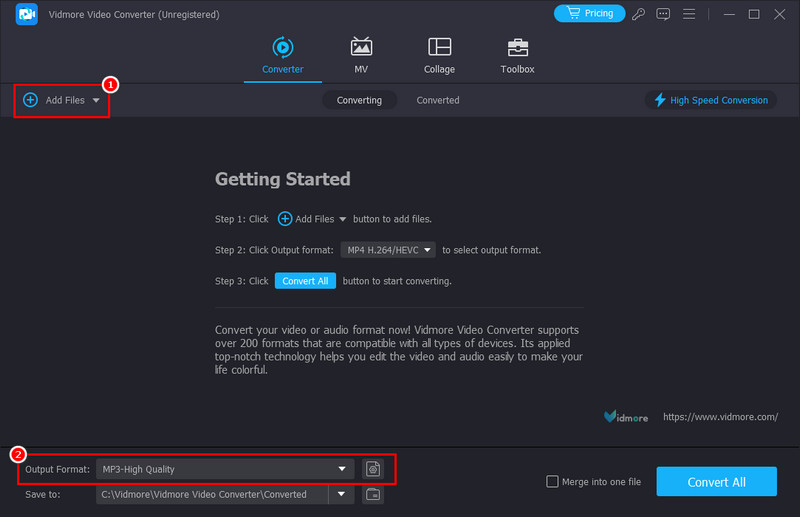
Krok 3. Opcjonalnie możesz wybrać jakość dźwięku lub dostosować ustawienia profilu po prawej stronie.
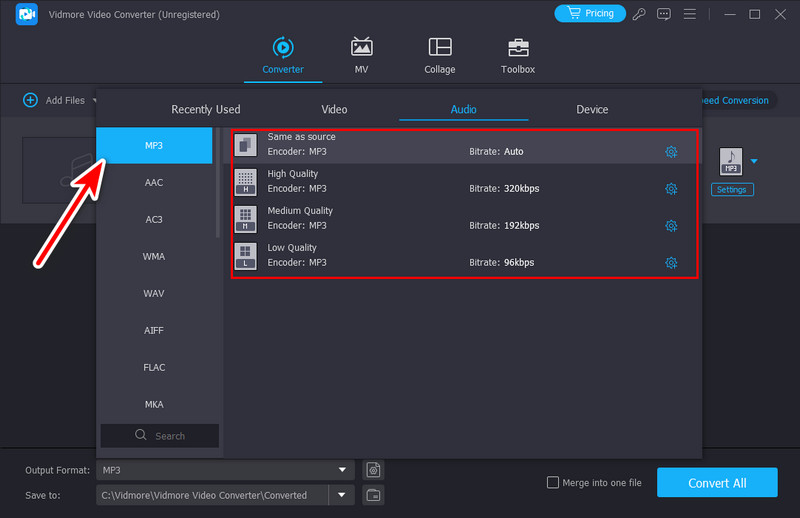
Krok 4. Po zakończeniu kliknij opcję Konwertuj wszystko, aby rozpocząć proces i wyeksportować go do lokalnej pamięci komputera.
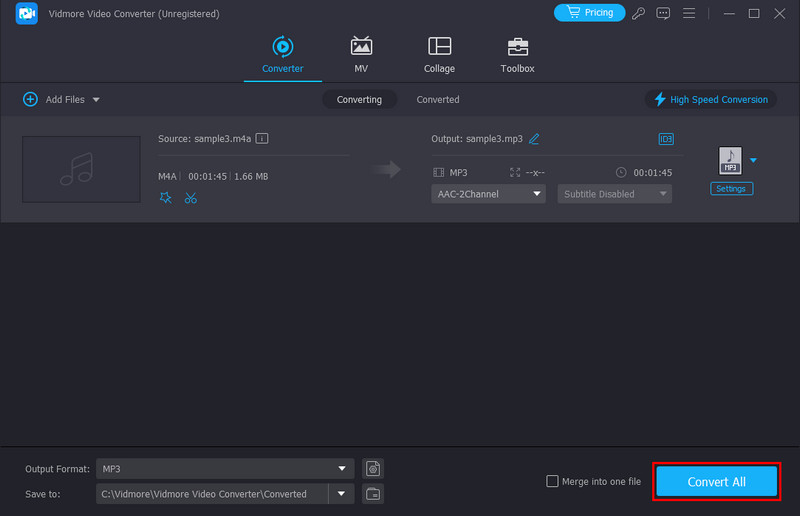
Oto jak za pomocą tego oprogramowania zmienić plik audio z M4A na MP3. Vidmore Video Converter to niewątpliwie wygodne rozwiązanie do konwersji M4A na MP3. Jest również tak łatwy w obsłudze, że jest idealny dla każdego typu użytkownika. Jak pokazano powyżej, jest to nie tylko konwerter wideo, ale także niezawodne oprogramowanie konwertujące audio. Oprócz powyższych formatów możesz także użyć tego do konwersji plików tak, aby były kompatybilne z dowolnym urządzeniem. Należą do nich konsole do gier, urządzenia mobilne, telewizory i tak dalej. Dlatego też są to również powody, dla których najlepszym wyborem jest konwersja M4A na MP3 dla komputerów Mac i Windows.
Część 2. Darmowy konwerter wideo Vidmore online - najlepsza darmowa alternatywa
Obsługiwane formaty: M4A, MP3, FLV, WMV, MKA, M4B, FLAC, AC3, MOV, MKV, M4V, MP4, WEBM, VOB i wiele innych.
Cechy:
- Konwertuj audio i wideo pomiędzy wieloma formatami za darmo.
- Umożliwia dostosowywanie ustawień wyjściowych, takich jak szybkość transmisji, częstotliwość próbkowania i kanał.
- Przekształcaj pliki do innego formatu z dużą szybkością.
- Obsługuje konwersję wsadową.
- Dostępny dla wszystkich nowoczesnych przeglądarek na komputerach Mac i Windows.
Jak przesłać plik M4A do formatu MP3 za pomocą bezpłatnego konwertera wideo Vidmore online
Krok 1. Przejdź do strony głównej Vidmore Free Video Converter Online. Kliknij opcję Dodaj pliki do konwersji i dodaj plik M4A do narzędzia.
Krok 2. Następnie kliknij przycisk Format audio. Wśród opcji wybierz MP3.
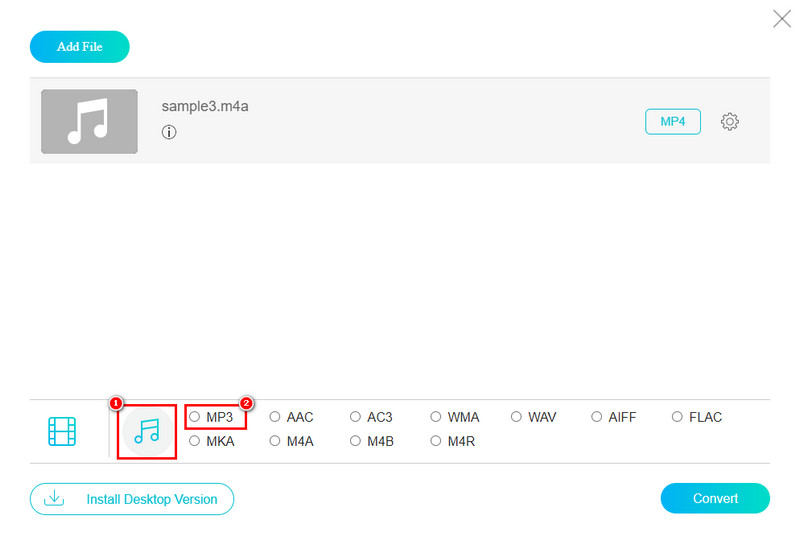
Krok 3. Gdy już będziesz gotowy, kliknij przycisk Konwertuj i wybierz folder docelowy dla przekonwertowanego pliku. Wreszcie rozpocznie się procedura.
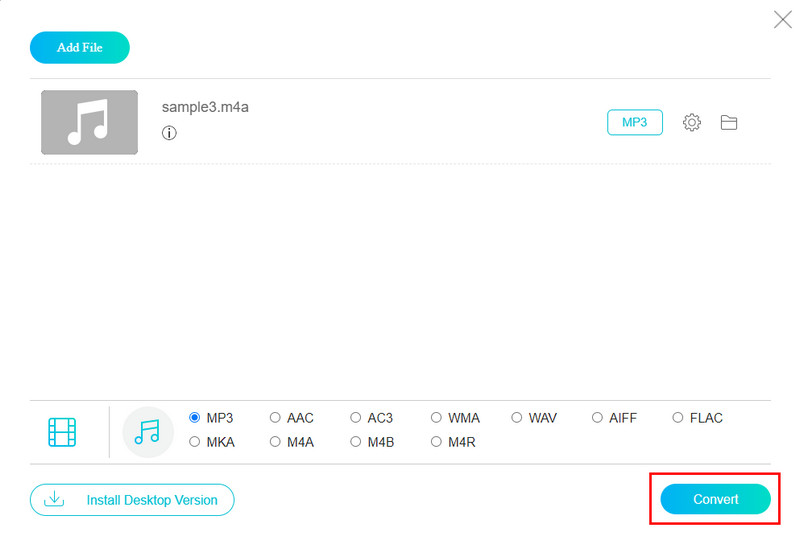
Jeśli szukasz narzędzia konwertującego dostępnego za pośrednictwem przeglądarki, jest to narzędzie, które najbardziej polecamy. Plus, Darmowy konwerter wideo Vidmore online oferuje przyjazny dla użytkownika interfejs. Dlatego niezależnie od tego, czy jesteś początkującym, czy zwykłym użytkownikiem, możesz korzystać z niego we własnym tempie. Pamiętaj jednak, że ponieważ jest to konwerter online, będzie on zależny od Twojego połączenia internetowego. Niemniej jednak jego szybkość i obsługa multimediów sprawiają, że jest to opłacalna, bezpłatna metoda konwertowania M4A na MP3 dla każdego.
Część 3. Windows Media Player — najlepszy dla użytkowników systemu Windows
Obsługiwane formaty: WMA, MP3, M4A, WAV, AAC, FLAC, CDA, WMV, AVI, MKV, FLV, MPEG itp.
Cechy:
- Może zgrać plik M4A jako MP3.
- Obsługuje odtwarzanie różnych formatów audio i wideo.
- Zgrywaj muzykę z płyt CD i nagrywaj płyty audio CD lub dyski z danymi.
- Organizuj i zarządzaj swoimi plikami w scentralizowanej bibliotece.
Konwertuj M4A na MP3 w programie Windows Media Player
Zanim przejdziemy do kroków, musisz zrozumieć, że nie można przekonwertować M4A na MP3 w programie Windows Media Player. Możesz jednak wypróbować obejście tego problemu, którego nauczymy Cię poniżej. Polega to na wypaleniu pliku M4A na płycie CD i zgraniu płyty CD z powrotem do formatu MP3. Oto jak.
Krok 1. Uruchom program Windows Media Player na swoim komputerze osobistym. Zaimportuj plik M4A, przechodząc do górnej karty i klikając prawym przyciskiem myszy. Wybierz polecenie Plik > Otwórz.
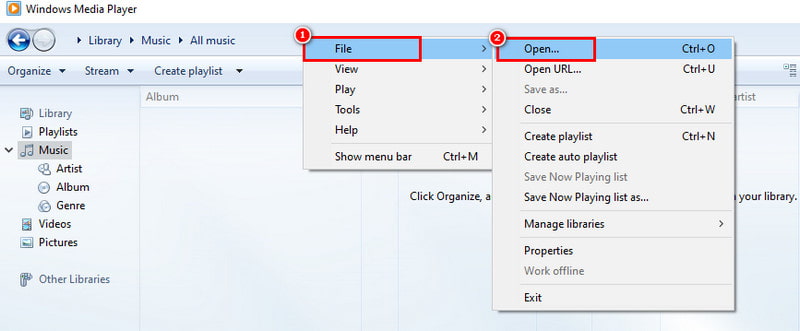
Krok 2. Włóż czystą płytę CD. Następnie przeciągnij M4A na listę nagrywania i naciśnij przycisk Rozpocznij nagrywanie.
Krok 3. Po zakończeniu kliknij prawym przyciskiem myszy plik M4A aktualnie odtwarzany w programie Windows Media Player. Wybierz Narzędzia > Opcje.
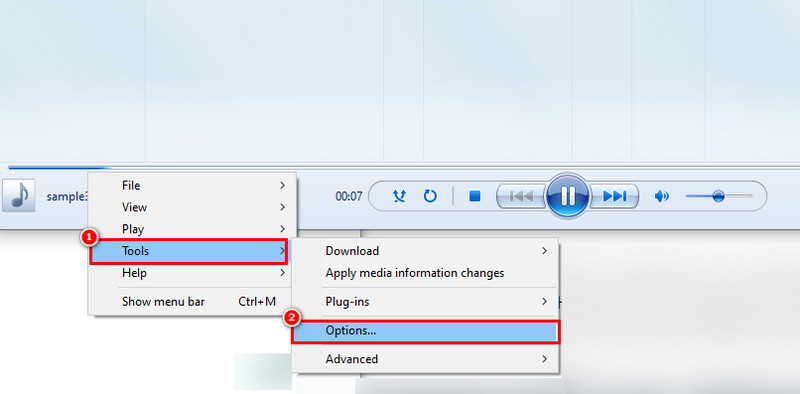
Krok 4. W wyskakującym oknie wybierz zakładkę Zgraj muzykę. W sekcji Format wybierz MP3. Wybierz opcję Zastosuj > OK. Podczas tego procesu pliki M4A zmienią się w MP3.
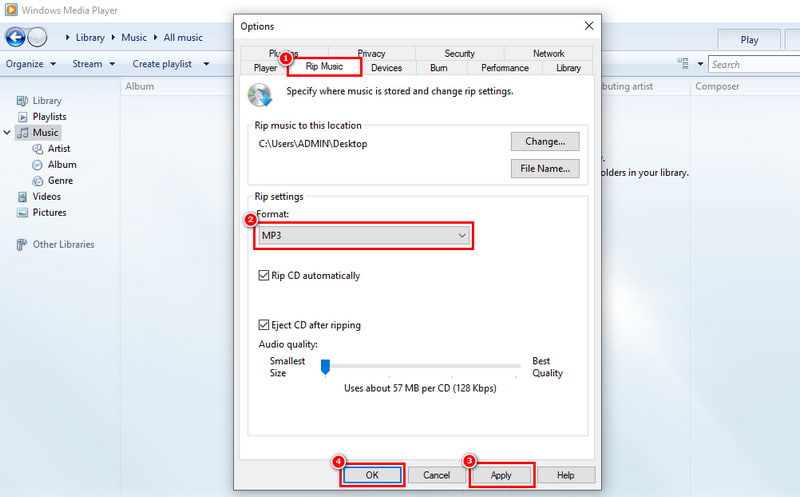
Windows Media Player to dobry wybór, aby bezpłatnie przekonwertować M4A na MP3 w systemie Windows 10. Jednakże, jak pokazano powyżej, jest to nieco skomplikowane. Poza tym jest to pracochłonne, bo trzeba najpierw nagrać M4A na płytę CD, a potem zgrać z powrotem do formatu MP3. Dlatego mogę nie w pełni polecać tę metodę, jeśli chcesz łatwej metody.
Część 4. FFmpeg - najlepsze narzędzie CLI
Obsługiwane formaty: MP3, M4A, AAC, FLAC, Ogg Vorbis, AC3, DTS, FLV, MOV, MP4, WMV itp.
Cechy:
- Przekształć pliki audio i wideo w inny format pliku.
- Obsługuje szeroką gamę kodeków audio i wideo.
- Umożliwia zaawansowane transkodowanie, w którym można modyfikować parametry kodowania.
- Działa głównie poprzez interfejs wiersza poleceń (CLI).
- Jest to projekt darmowy i open source.
Jak zrobić M4A do MP3 przez FFmpeg
Krok 1. Na komputerze z systemem Windows otwórz wiersz poleceń. Przejdź do katalogu zawierającego plik M4A za pomocą polecenia cd.
Krok 2. Wprowadź polecenie ffmpeg -i input.m4a Output.mp3. Następnie zastąp plik input.m4a rzeczywistą nazwą pliku M4A. Następnie zamień plik wyjściowy.mp3 na preferowaną nazwę.
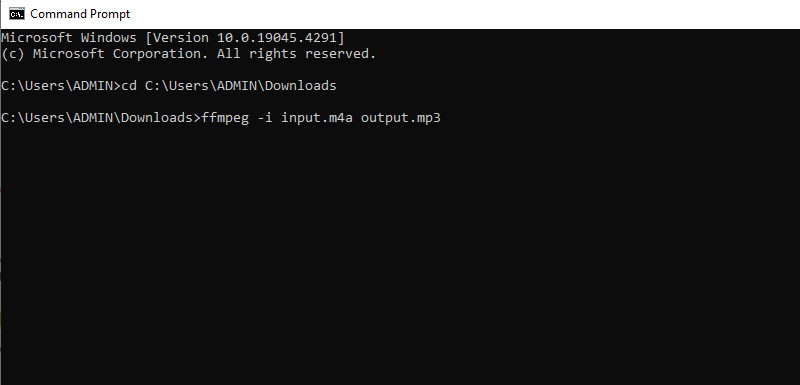
Krok 3. Teraz naciśnij klawisz Enter, aby zainicjować polecenie. FFmpeg rozpocznie dekodowanie pliku M4A i kodowanie go jako MP3. Następnie utworzy nowy plik MP3 w tej samej lokalizacji.
I tak zamienić M4A w MP3 za pomocą FFmpeg. Jest to doskonały wybór dla użytkowników ceniących elastyczność, dostosowywanie i kontrolę nad konwersją M4A na MP3. Ale jest tu pewien haczyk: charakter CLI może stanowić wyzwanie dla początkujących. Wpisywanie poleceń i zapamiętywanie składni wymaga pewnej wiedzy technicznej. Chociaż można powiedzieć, że jest to potężne narzędzie, opanowanie FFmpeg naprawdę wymaga czasu i praktyki. Zrozumienie poleceń i funkcjonalności wiąże się z procesem uczenia się.
Część 5. VLC – najlepsze narzędzie wieloplatformowe
Obsługiwane formaty: M4A, MP3, AAC, OGG, AC3, DTS, WMA, MP4, MKV, AVI, ASF, MOV itp.
Cechy:
- Umożliwia konwersję M4A do MP3, a także konwersję innych plików audio i wideo do różnych formatów.
- Dostosuj odtwarzanie za pomocą takich funkcji, jak regulacja prędkości odtwarzania, regulacja głośności itp.
- Może przesyłać strumieniowo treści multimedialne przez sieci.
- Dodatkowe funkcje obejmują organizowanie plików multimedialnych poprzez tworzenie list odtwarzania dla łatwego dostępu.
Jak zmienić muzykę z M4A na MP3 za pomocą VLC Media Player
Krok 1. Otworzyć Vlc media player. Teraz przejdź do Media > Konwertuj/Zapisz, a pojawi się kolejne okno.
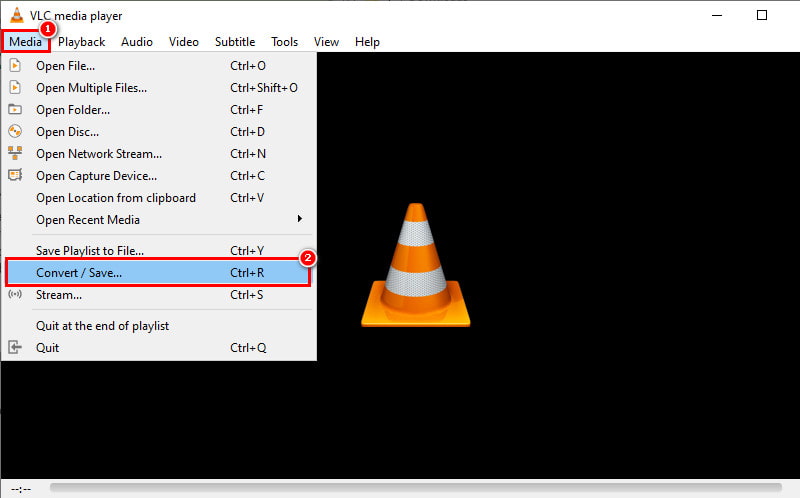
Krok 2. Następnie kliknij przycisk Dodaj, aby dodać żądany plik M4A. Następnie kliknij opcję Konwertuj / Zapisz w dolnej części.
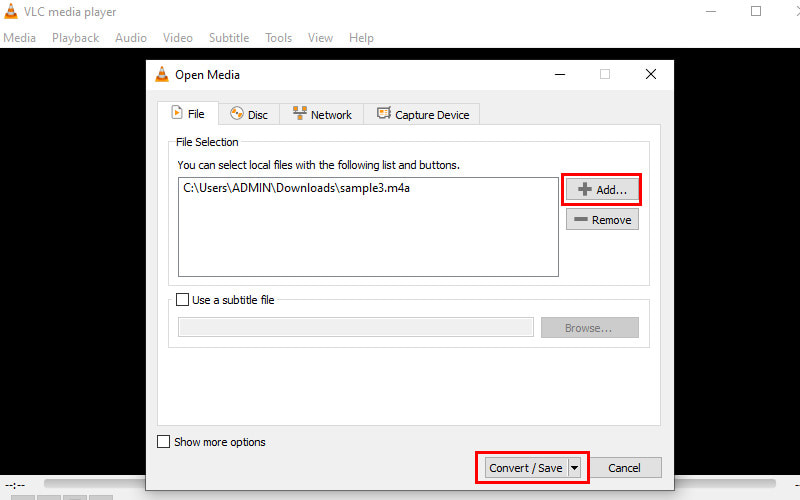
Krok 3. W sekcji Konwertuj przejdź do Ustawień profilu. Tutaj spójrz i wybierz opcję Audio - MP3.
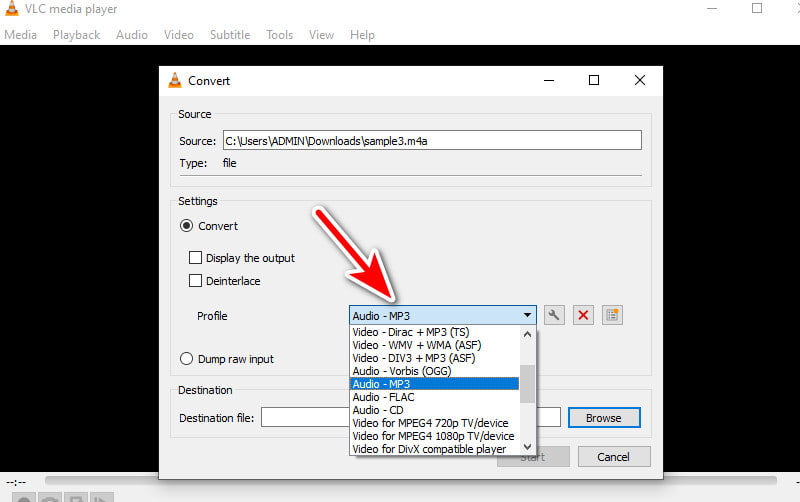
Krok 4. Teraz wybierz przycisk Przeglądaj obok pola Miejsce docelowe. Przejdź do miejsca, w którym chcesz zapisać przekonwertowany plik. Na koniec naciśnij przycisk Start.
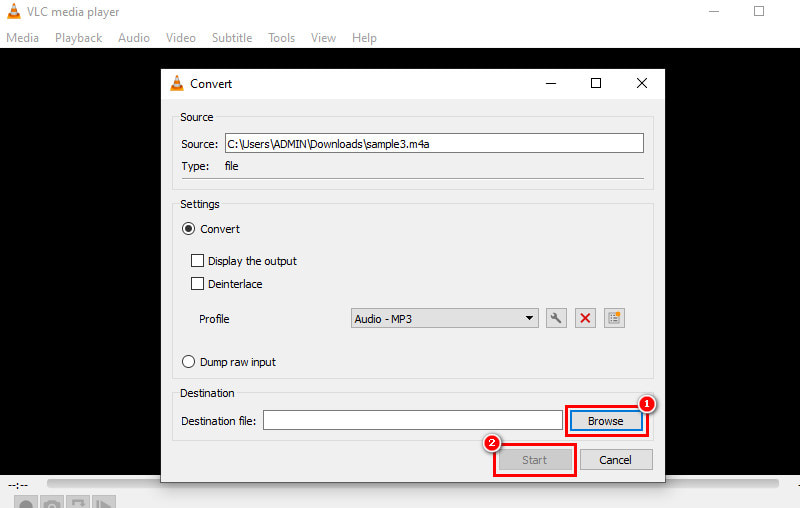
Odtwarzacz multimedialny VLC oferuje pośrednią metodę konwersji M4A na MP3. Znaczącym rozwiązaniem może być również łatwe przejście z M4A na MP3. Jednak może nie oferować tak wielu zaawansowanych opcji lub ustawień wysokiej jakości, w przeciwieństwie do innych narzędzi. Jeśli potrzebujesz precyzyjnej kontroli nad procesem konwersji, skorzystaj z dedykowanego oprogramowania konwertującego.
Część 6. iTunes - najlepsza zmieniarka M4A na MP3
Obsługiwane formaty: M4A, AIFF, AAC, Apple Lossless, MP3, WAV, M4V, MOV, MP4 i niektóre pliki AVI.
Cechy:
- Umożliwia zmianę M4A na MP3.
- Przekonwertowane pliki MP3 można automatycznie dodać do biblioteki iTunes.
- Odtwarzaj swoją kolekcję muzyki za pomocą podstawowych elementów sterujących odtwarzaniem, regulacji głośności itp.
- Edytuj informacje o utworach, takie jak tytuły, wykonawcy, okładki albumów i gatunki, aby uzyskać lepszą organizację.
Jak zmienić M4A na MP3 w iTunes
Krok 1. Uruchom iTunes na swoim komputerze. W systemie Windows wybierz kolejno Edycja > Preferencje. Na komputerze Mac kliknij iTunes na górnym pasku menu i wybierz Preferencje.
Krok 2. W oknie Preferencje przejdź do karty Ogólne i znajdź sekcję Ustawienia importu.
Krok 3. Pojawi się nowe miniokno z ustawieniami importu. Z menu rozwijanego Importuj za pomocą wybierz opcję Koder MP3.
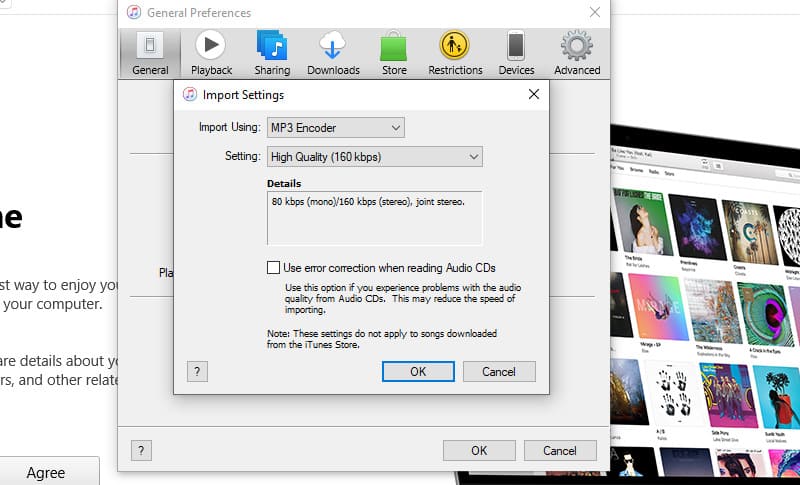
Krok 4. Kliknij OK w mini oknie i ponownie OK w głównym oknie Preferencje, aby potwierdzić zmiany. W bibliotece iTunes przejdź do plików M4A, które chcesz przekonwertować.
Krok 5. Możesz wybierać pojedyncze pliki, przytrzymując klawisz Command (Mac) lub klawisz Ctrl (Windows) i klikając je. Następnie kliknij Plik > Konwertuj > Utwórz wersję MP3.
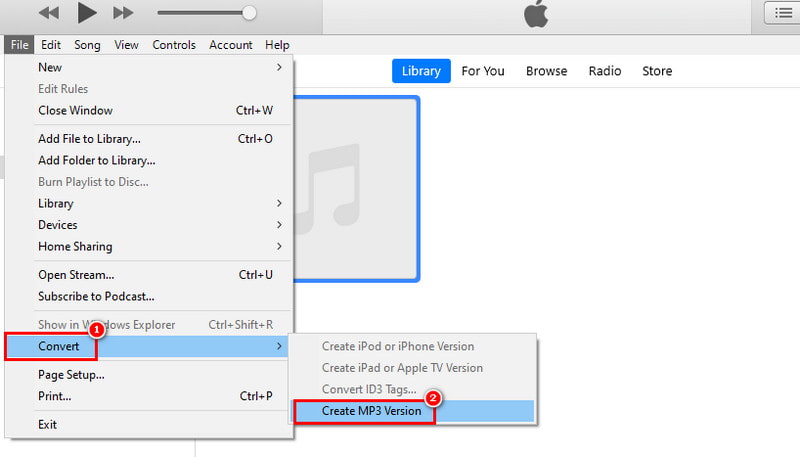
Oto jak przekształcić M4A w MP3. Ta metoda tworzy nowe pliki MP3. Nie modyfikuje oryginalnych plików M4A. Osobiście uważam, że iTunes jest przydatnym rozwiązaniem do sporadycznej konwersji M4A na MP3. Jest to szczególnie prawdziwe, jeśli zainwestowałeś już w ekosystem Apple. Uważamy jednak, że w przypadku częstych konwersji potrzebujesz dedykowanego narzędzia konwertującego.
Część 7. Często zadawane pytania dotyczące konwerterów M4A na MP3
Czy mogę zmienić M4A na MP3 za pomocą iTunes?
Jak pokazano powyżej, tak. iTunes może konwertować pliki M4A na MP3, ale wymaga to dostosowania ustawień importowania w celu wybrania kodera MP3. Następnie iTunes utworzy nowe pliki MP3.
Jaki jest najlepszy darmowy konwerter M4A na MP3?
Najlepszym darmowym konwerterem M4A na MP3 dla nas jest Vidmore Free Video Converter Online. Jest to dedykowane narzędzie konwertujące, a proces konwersji M4A na MP3 jest bardzo łatwy. Co ważniejsze, nie ma żadnych ukrytych opłat za korzystanie z niego.
Jak przekonwertować plik M4A na MP3?
Istnieje mnóstwo metod konwersji M4A na MP3. Najpierw musisz wybrać narzędzie do konwersji żądanego formatu. Jeśli wybierasz Vidmore Video Converter, wystarczy zaimportować plik M4A i wybrać MP3 jako format wyjściowy. Na koniec kliknij Skonwertuj wszystko przycisk.
Czy konwersja M4A na MP3 powoduje utratę jakości?
Tak, konwersja M4A na MP3 może spowodować pewną utratę jakości. Część jakości dźwięku może zostać utracona z powodu kompresji. Jednak wielkość utraty jakości zależy od wybranej przepływności.
Wniosek
Podsumowując, są one następujące M4A do MP3 konwertery, które warto rozważyć. Wybór odpowiedniego zależy od Twoich potrzeb i preferencji. Jeśli jednak wolisz wygodę i proste metody, gorąco polecamy dwa narzędzia. Pierwszym z nich jest Vidmore Video Converter – samodzielne narzędzie obsługujące mnóstwo formatów audio. To samo dotyczy jego odpowiednika, czyli darmowego konwertera wideo Vidmore Online. Jeśli wolisz łatwy dostęp, ten jest dla Ciebie. Możesz łatwo uzyskać do niego dostęp na swojej stronie internetowej.
M4A i MP3


